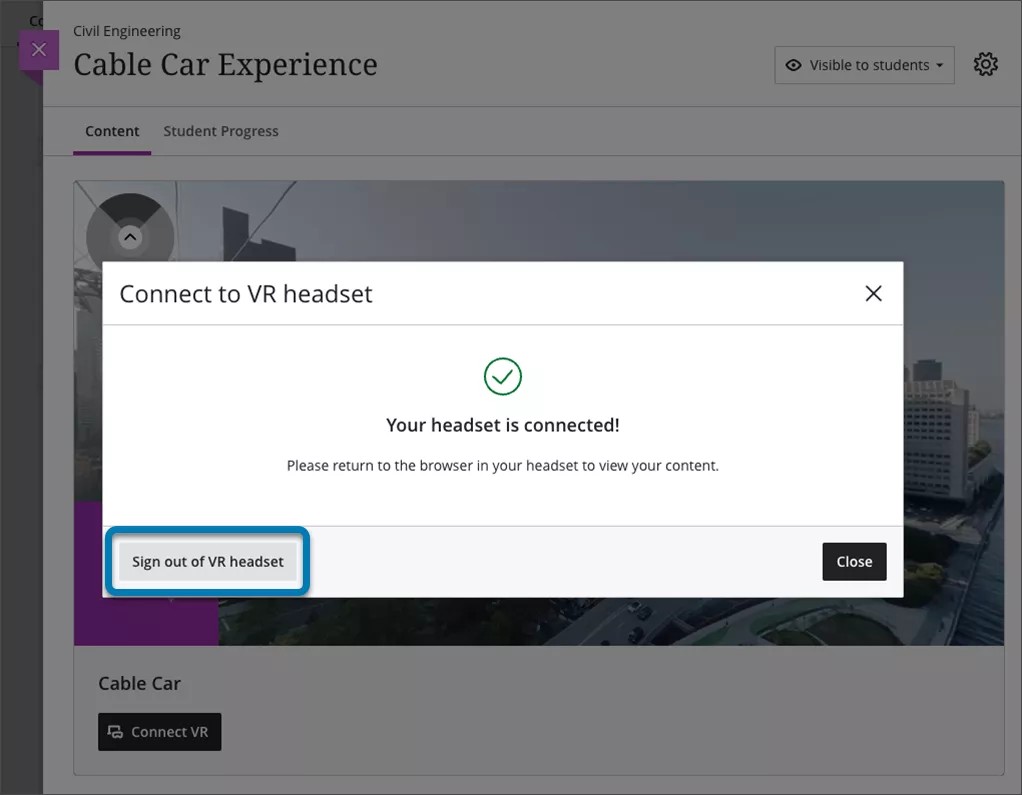Video Studio
Video Studio es una herramienta de audio y video que le permite crear una experiencia de aprendizaje más atractiva para los estudiantes. La solución ligera y profundamente integrada ofrece a los usuarios la posibilidad de grabar o cargar grabaciones de audio y vídeo en estas áreas:
Solo los profesores pueden crear contenido de Video Studio en estas áreas. Los estudiantes pueden acceder al contenido de Video Studio en estas áreas.
Página Contenido del curso
Documentos
Formularios
Los estudiantes y los profesores pueden grabar contenido de Video Studio en las siguientes áreas:
Exámenes y actividades
Temas de debates
Video Studio requiere una licencia premium. Para saber si tiene acceso, póngase en contacto con el administrador de Blackboard.
Utilizar Video Studio
Características técnicas
Para obtener la mejor experiencia con Video Studio, siga estas características técnicas:
Duración de la grabación: Los videos grabados directamente con Video Studio tienen una duración máxima de 20 minutos. Sin embargo, no hay límite de tiempo para los videos cargados desde otras fuentes.
Calidad de secuencias: El reproductor admite tanto secuencias de HD (1080p, 8 Mbps), como de SD (480p, 1 Mbps). Utiliza la tecnología de secuencias adaptativa para ajustar automáticamente la calidad del video en función de la velocidad de Internet del espectador, lo que garantiza una reproducción fluida con la mejor calidad posible.
Límite de tamaño de archivo de carga: el tamaño máximo de carga de videos es de 10 GB.
Formatos de archivo compatibles: El reproductor reconoce una amplia gama de prórrogas de archivo, entre las que se incluyen:
Video: .mp4, .mov, .avi, .mkv, .wmv, .flv, .webm, .3gp, .m4v, .mpg, .mpeg, .m2v, .ts
Audio: .mp3, .m4a, .wav, .ogg, .flac, .opus, .weba, .aac
Añadir una grabación
Video Studio está disponible en la página Contenido del curso, en temas de debate y en Documentos. Puede crear archivos de audio y vídeo a partir de una cámara, una grabación de audio o una grabación de pantalla. También puede cargar archivos de audio y video. Video Studio también tiene la capacidad de carga videos de 360° que se pueden desplazar hacia la izquierda o hacia la derecha.
En la página Contenido del curso. Seleccione + donde desea añadir contenido. A continuación, seleccione Grabar audio o vídeo.
Documento mejorado. En un Documento creado, en las opciones de Seleccionar un tipo de contenido para añadir un bloque, seleccione Audio o Video.
En un bloque de contenido de audio o video, las opciones incluyen:
Cámara
Audio
Pantalla
Audio y pantalla
Cargar desde el dispositivo
Puede seleccionar el dispositivo que utilizará para grabar video y audio. Si selecciona las opciones del menú desplegable para la cámara, el micrófono y la pantalla, puede elegir entre los dispositivos que tenga conectados en su equipo.
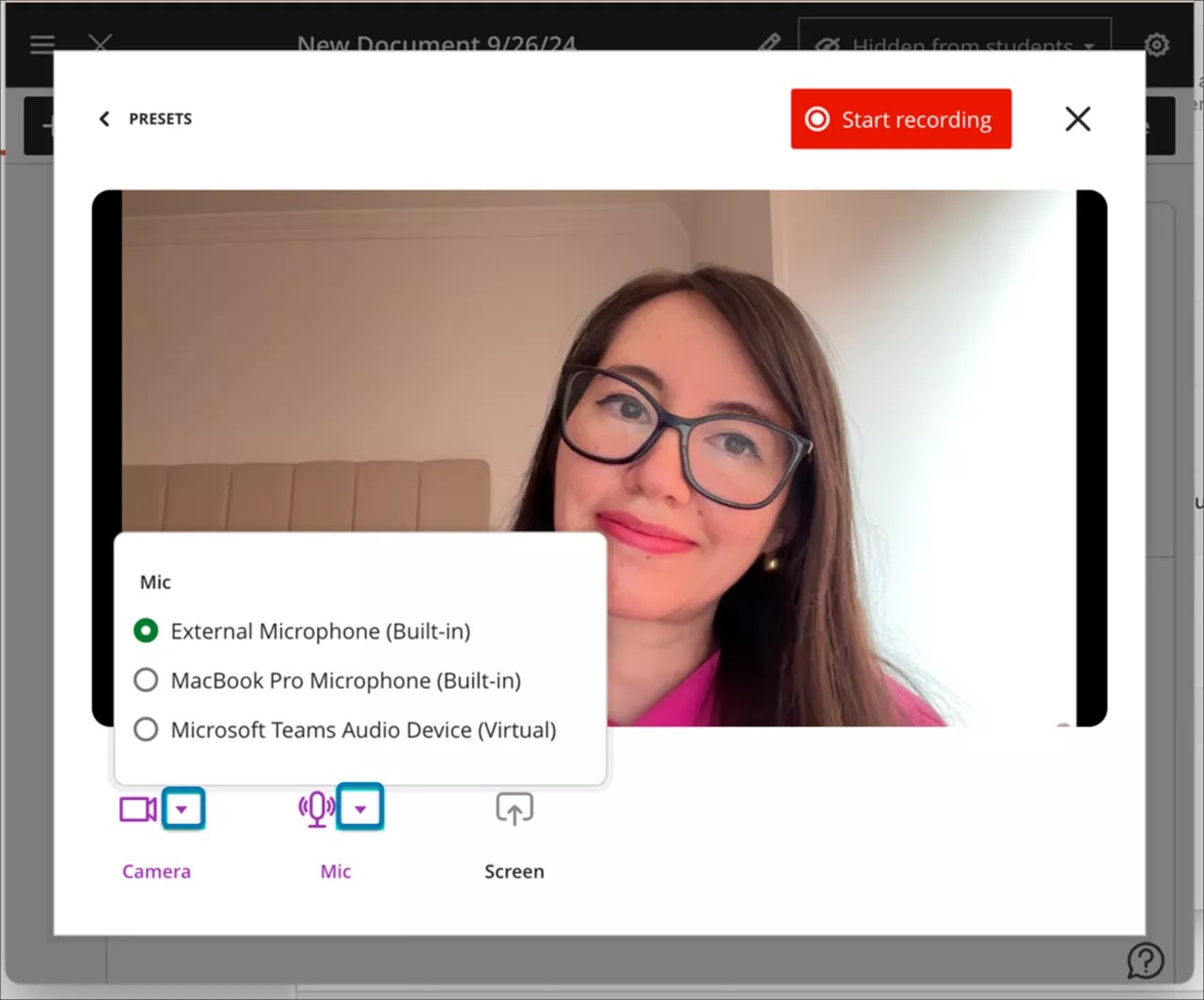
Si está creando una grabación, seleccione Iniciar grabación. Hay una cuenta regresiva de tres segundos antes de que comience a grabar. Puede pausar, reanudar, volver a grabar o finalizar la grabación según sea necesario.
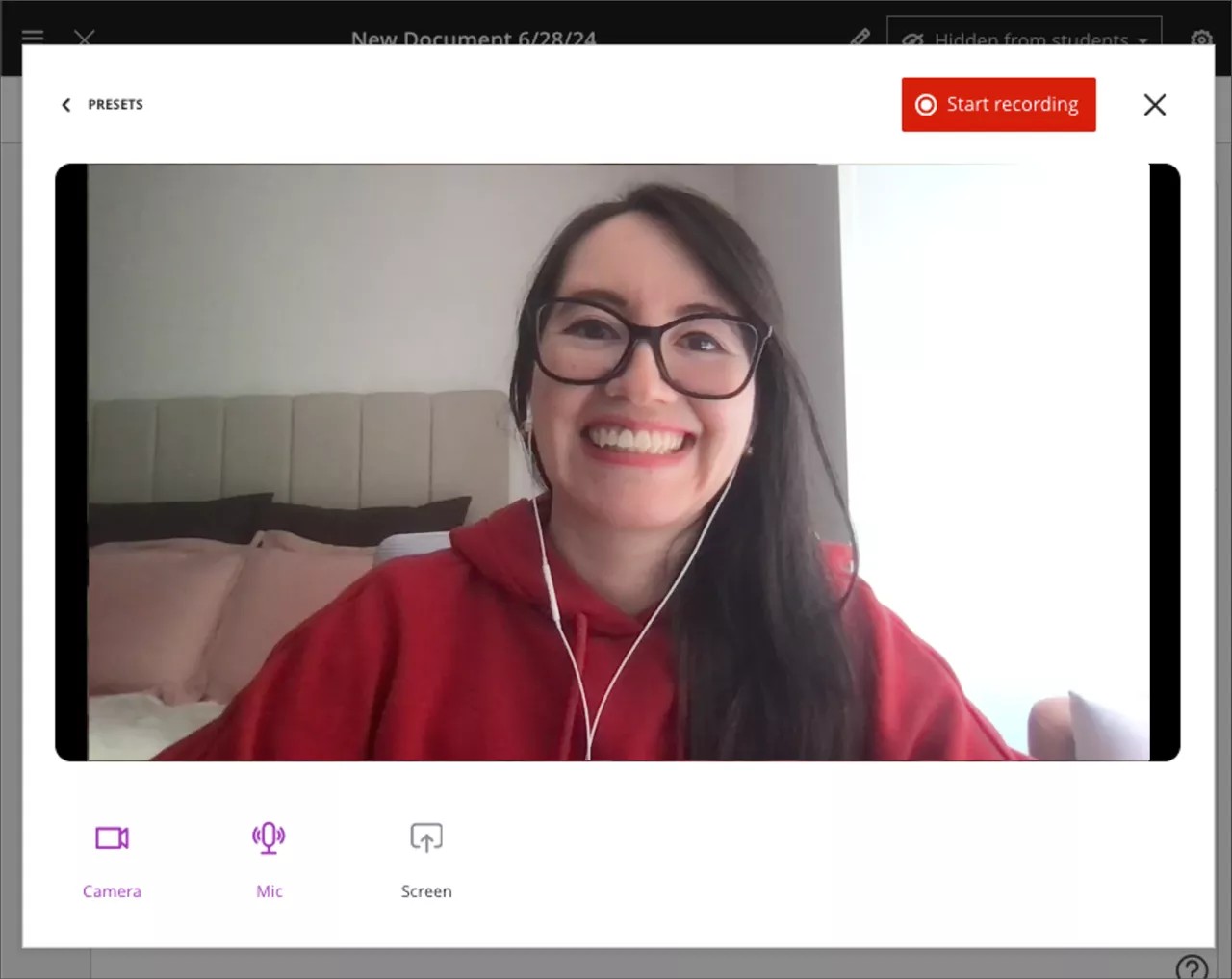
Una vez que finalice la grabación, comenzará el proceso de carga. Durante este tiempo, puede obtener una vista preliminar del resultado, editar el título y añadir una descripción. Seleccione Guardar para añadir audio o video al documento.
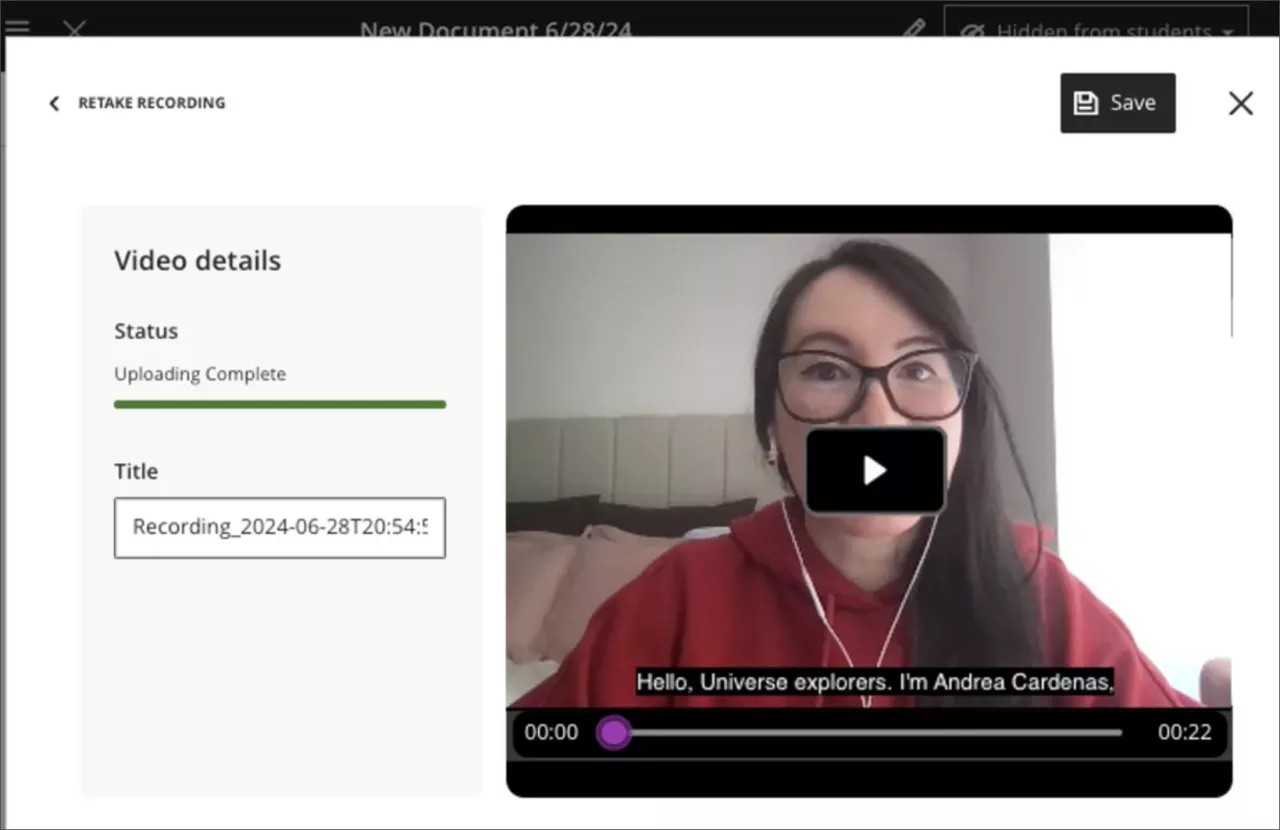
Puede editar el título de una grabación o un archivo cargado después de guardarlo en el documento. Seleccione el ícono del lápiz en la parte superior izquierda del bloque de video.
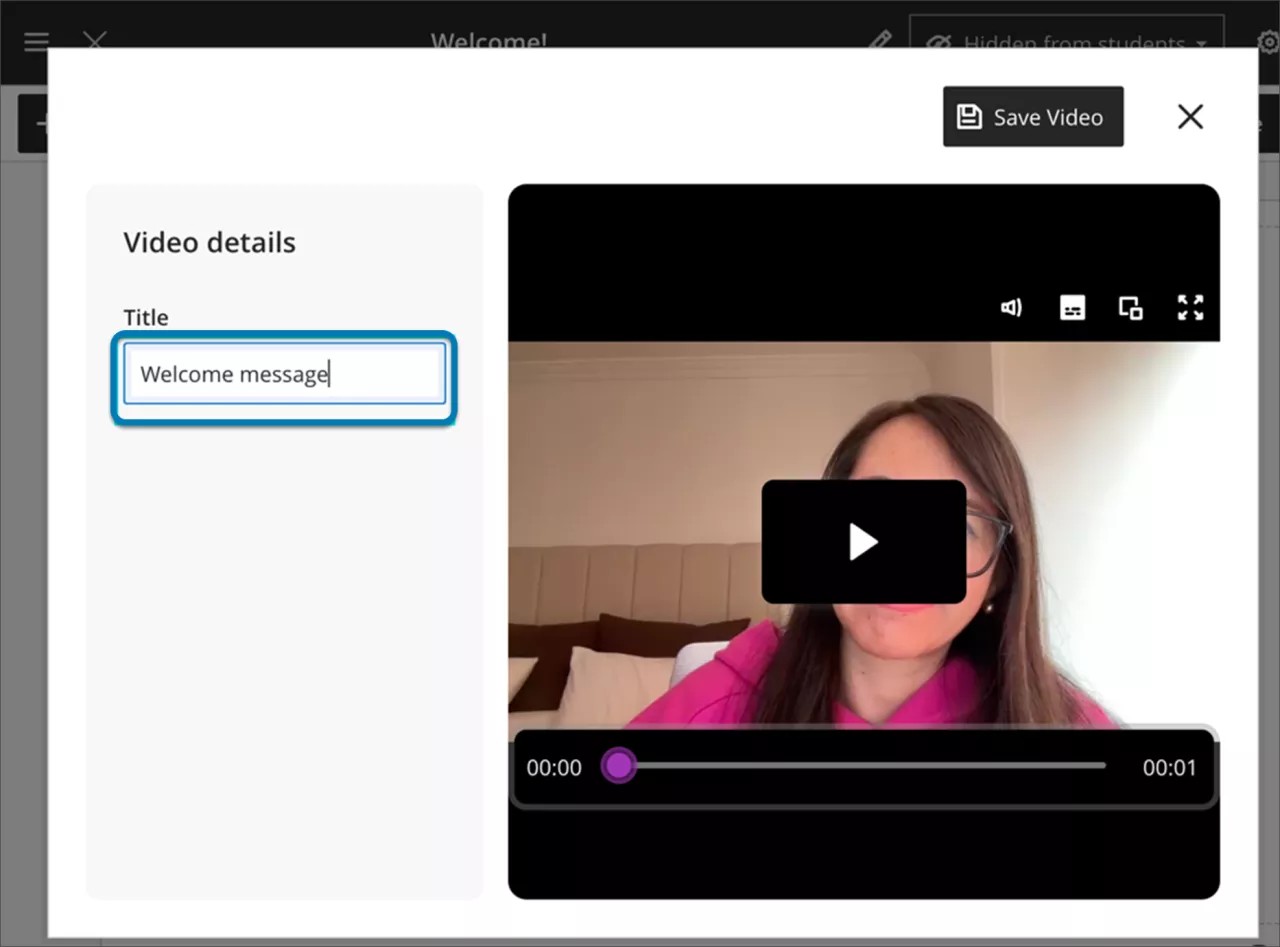
Después de seleccionar el ícono del lápiz, el video que cargó se muestra en la pantalla Cargar video. Puede editar el título.
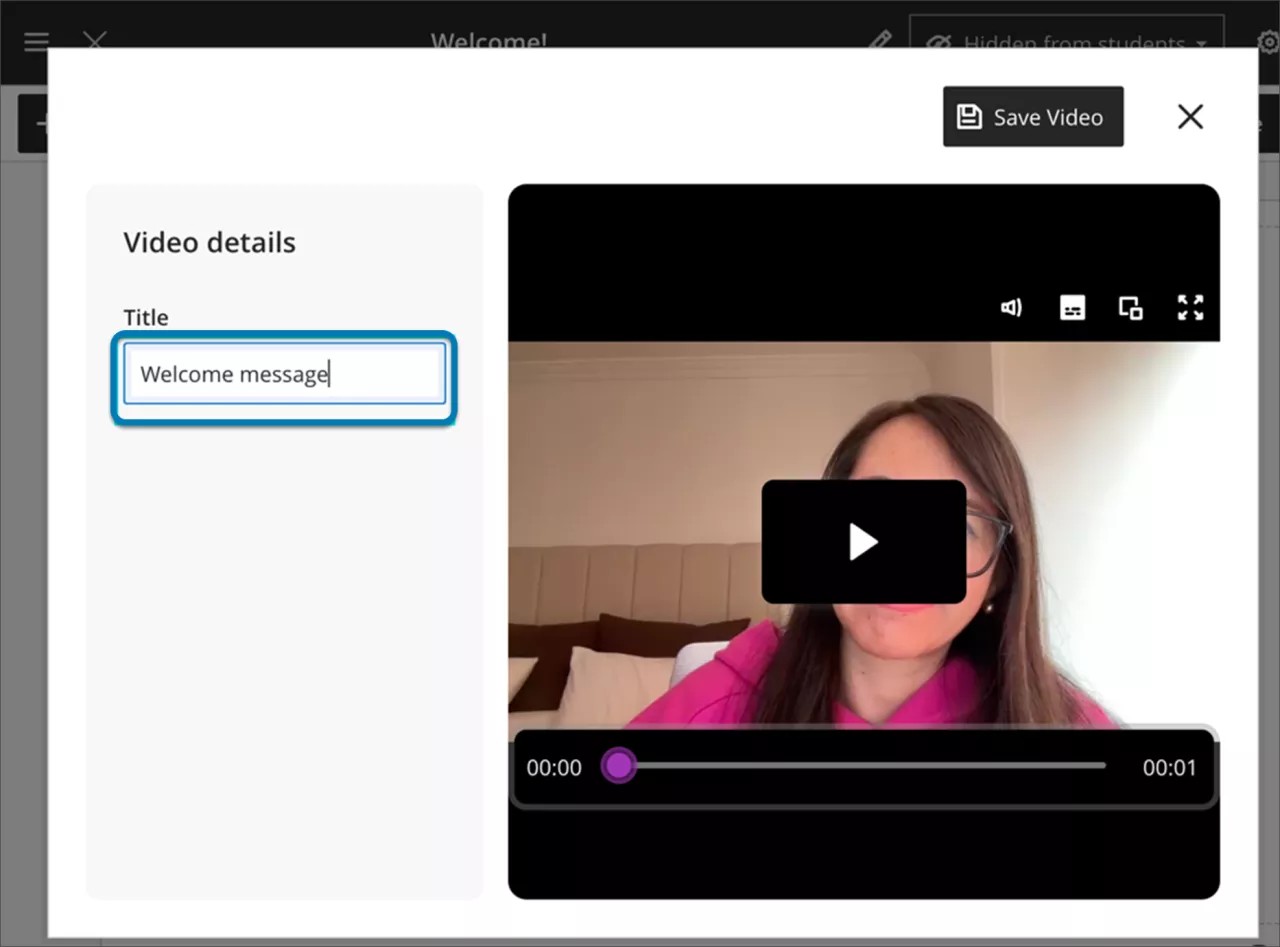
Reintentar una carga de video fallida
Si carga un archivo en Video Studio y la carga falla, puede seleccionar Volver a cargar en la esquina superior derecha de la pantalla o Intentar de nuevo junto a la barra del proceso de carga.
Importante
Información para administradores: Estas nuevas funciones de video requieren una licencia de Video Studio. Los videos que se creen con Video Studio no se tendrán en cuenta para el derecho de uso existente. Los siguientes privilegios existentes se utilizan para la solución Video Studio:
Curso u Organización (Áreas de contenido) > Crear materiales: Para crear videos. Incluye todas las operaciones, como guardar, finalizar, verificar el estado de carga del video. No es necesario para la reproducción.
Curso u Organización (Áreas de contenido) > Eliminar materiales: Para eliminar videos.
Editar subtítulos y transcripciones
Nota
Es posible cambiar el tamaño de la visualización de las grabaciones de Video Studio a una cuarta parte del tamaño predeterminado de la visualización a ancho completo al crear grabaciones dentro de Documentos (navegue hasta Controlar la visualización de los subtítulos y la transcripción). En la página Contenido del curso, las grabaciones de Video Studio se muestran a ancho completo. Si el usuario reduce el tamaño de la ventana del navegador, la grabación se puede reducir a un mínimo de la mitad del ancho del tamaño completo.
Los subtítulos y las transcripciones se generan automáticamente para una grabación. La transcripción automática también identifica y segmenta a los hablantes individuales en una grabación (hasta 30 hablantes). Puede editar los subtítulos, las transcripciones y las etiquetas de los nombres de los hablantes para el contenido creado con Video Studio. Esto le permite corregir errores menores y añadir claridad a los subtítulos y transcripciones que se generan automáticamente.
Para editar subtítulos y transcripciones de una grabación:
1. Seleccione Editar contenido.
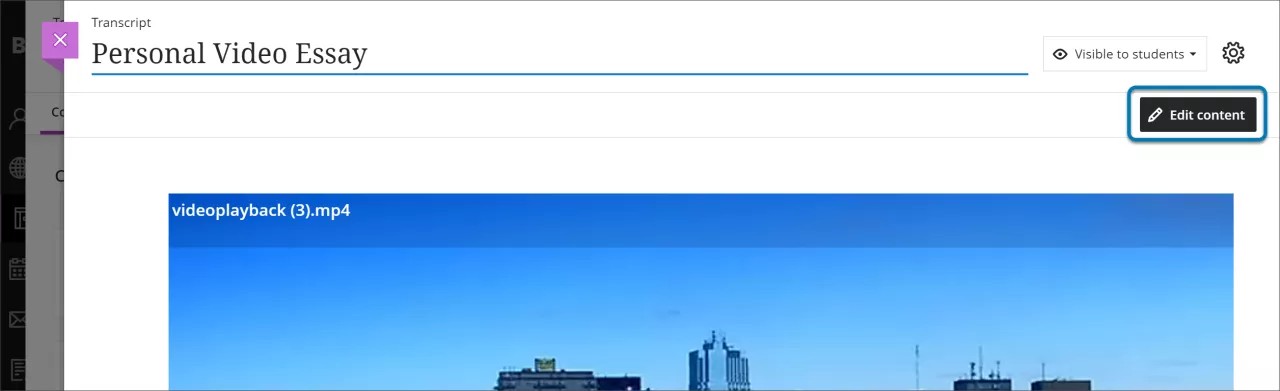
2. Pase el cursor sobre el video para mostrar la opción de editar (el botón etiquetado con un icono de lápiz). Si navega con el teclado, también puede seleccionar la pestaña hasta que se concentre en la pantalla, que luego muestra las opciones de edición. Seleccione el botón etiquetado con un lápiz.
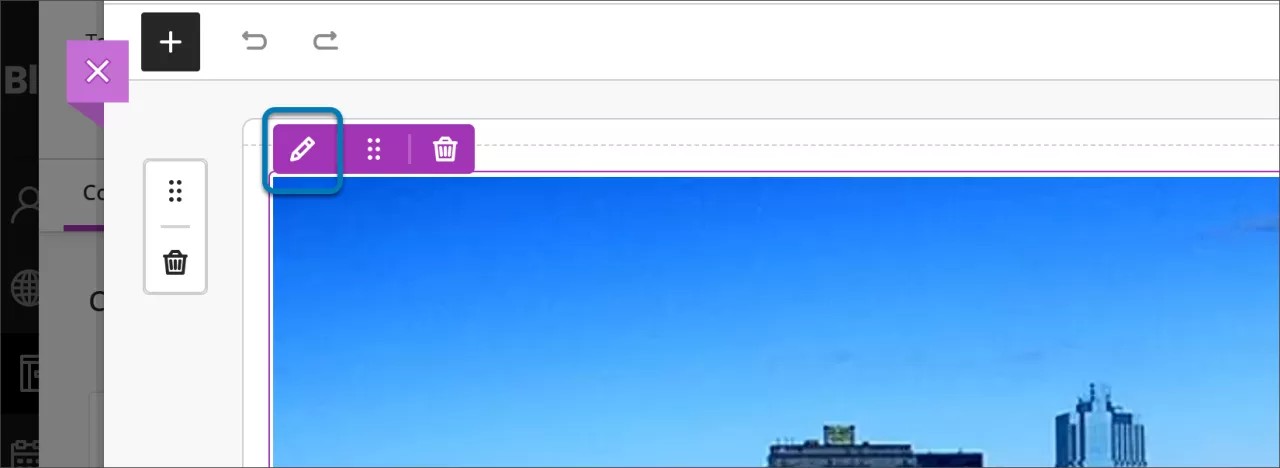
3. A continuación, seleccione Transcripción, que muestra la transcripción. Seleccione el lápiz junto al texto que desea editar dentro de la transcripción. Una vez que haya realizado las modificaciones en el texto o en las etiquetas de nombre, seleccione la marca de verificación para guardar la edición o seleccione X para descartar los cambios. Una vez que termine de hacer todas sus ediciones, seleccione Guardar video. Los cambios ahora aparecen tanto en los subtítulos como en la transcripción.
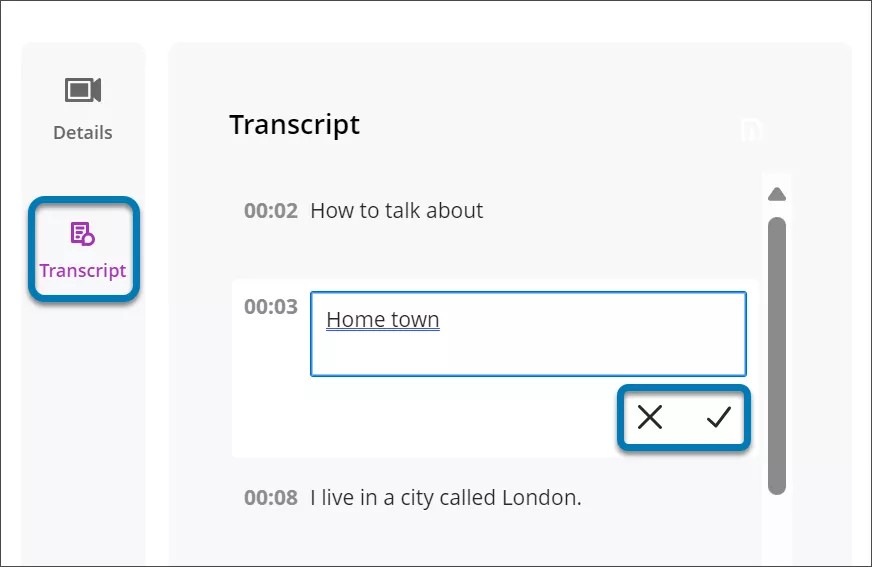
Descargar transcripciones
Reproduzca la grabación seleccionada y, a continuación, seleccione el botón de transcripción en la esquina inferior de la pantalla de vídeo. Esto abre el panel de transcripción que muestra el texto de la transcripción. Seleccione el botón de descarga situado en la parte superior de la columna de transcripción. La transcripción se descarga como un archivo VTT que incluye marcas de tiempo y narración del interlocutor.
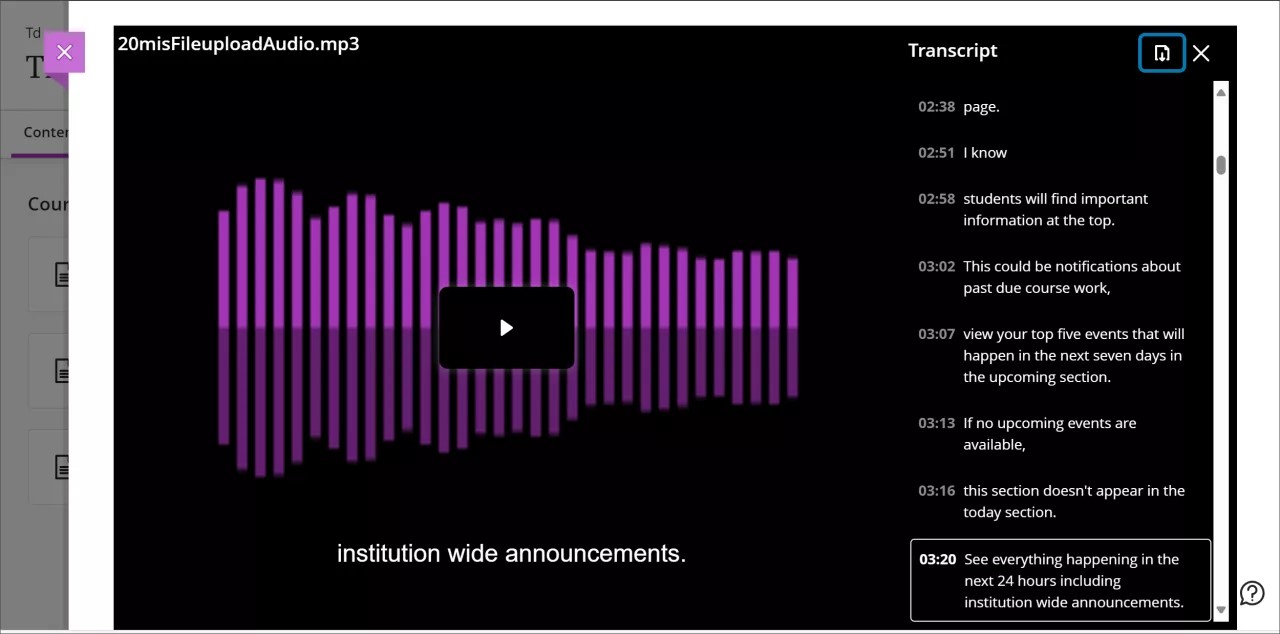
Controlar la visualización de los subtítulos y la transcripción
Nota
El usuario no puede saltar hacia adelante o hacia atrás en una grabación de Video Studio cuyo tamaño es de un cuarto.
En Video Studio, usted y sus estudiantes pueden controlar la visualización de los subtítulos y la transcripción.
Video Studio mejora la accesibilidad de las grabaciones gracias a los subtítulos que se muestran automáticamente. Para adaptarse a las diversas preferencias de los alumnos, cada usuario puede activar o desactivar los subtítulos. Por ejemplo, un estudiante puede cerrar los subtítulos generados automáticamente si no quiere verlos. Para desactivar los subtítulos, seleccione el botón de subtítulos que se encuentra junto a la barra de progreso en la parte inferior del video.
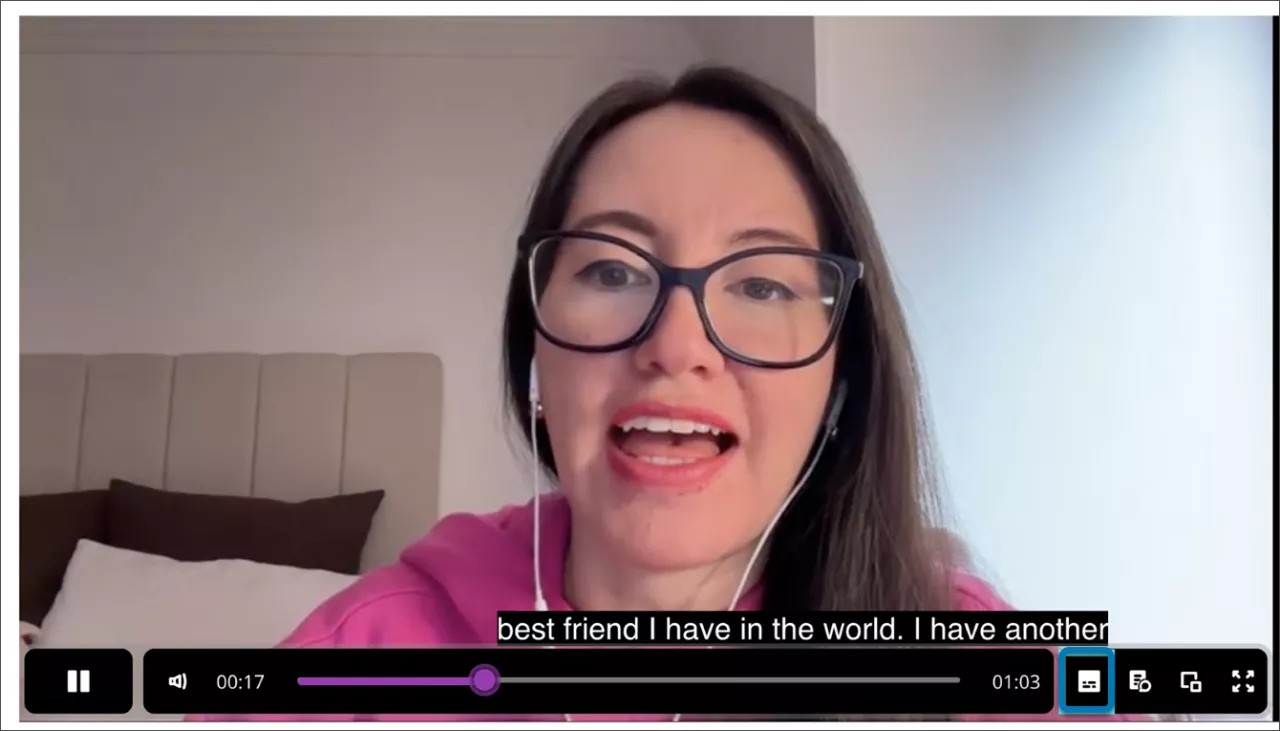
Video Studio también genera automáticamente una transcripción para las grabaciones creadas o cargadas. Al igual que con los subtítulos, los estudiantes pueden controlar la visualización de la transcripción.
Para ver la transcripción, seleccione el botón de transcripción situado junto a la barra de progreso en la parte inferior del video.
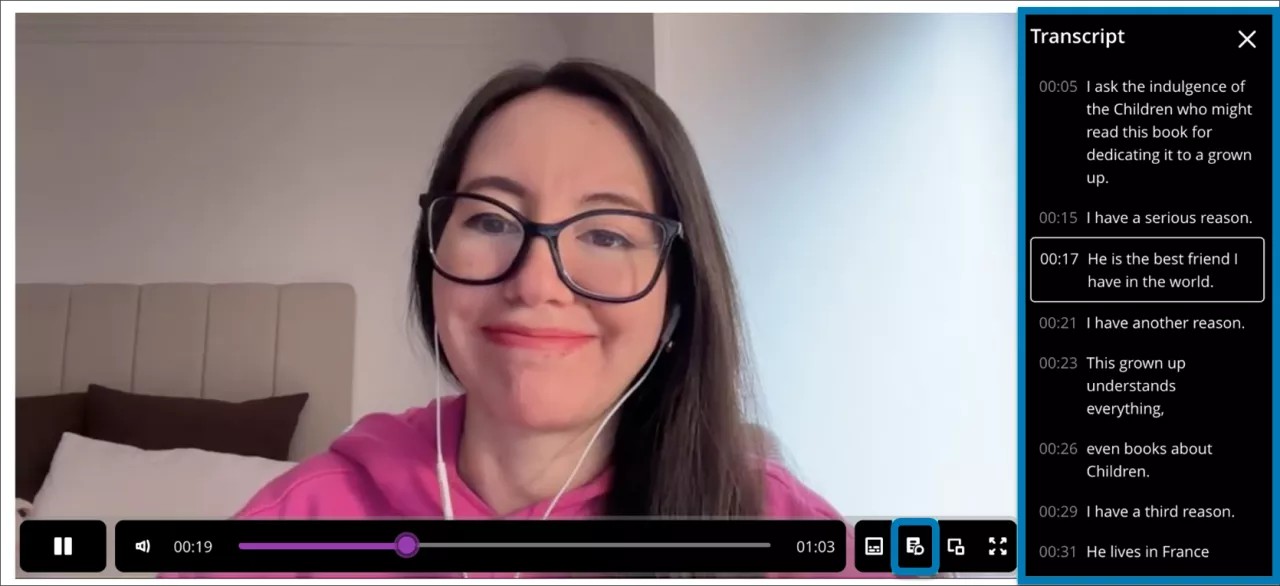
Los estudiantes pueden ver la transcripción en línea y a pantalla completa en Documentos cuando los vídeos se muestran a tres y cuatro columnas de ancho. Cuando los videos tienen una o dos columnas de ancho, la transcripción se muestra en pantalla completa.
Acceda a las transcripciones de grabaciones de un cuarto de tamaño
Cuando se crea una grabación a un cuarto de tamaño, el usuario accede a la transcripción a través de una ventana modal que se muestra al acceder a la transcripción de una grabación. Debajo de la pantalla de grabación, seleccione Ver transcripción.
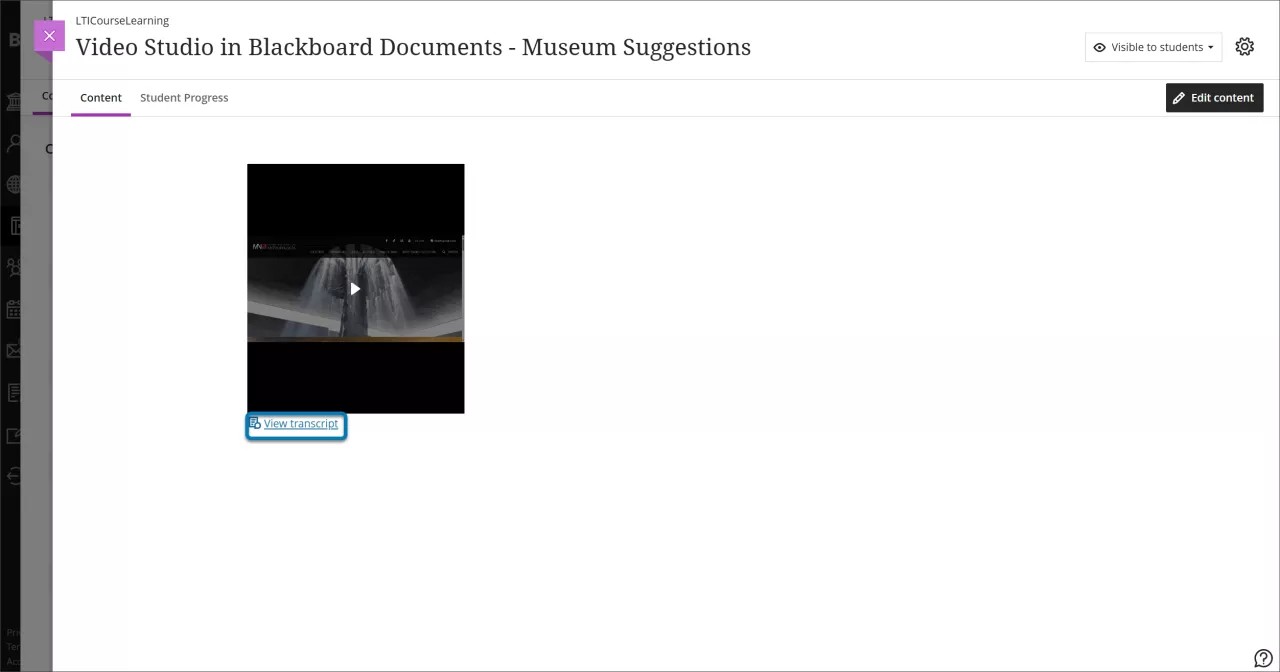
Al seleccionar Ver transcripción se abre una ventana modal que contiene la transcripción de la grabación en modo de solo lectura. La funcionalidad de edición de transcripciones no cambia para una grabación que se muestra a un cuarto del tamaño completo predeterminado.

Avanzar o retroceder en una grabación
Puede saltar a una parte específica de una grabación seleccionando una marca de tiempo en la transcripción. Seleccione una marca de tiempo específica de la transcripción y la grabación se reproducirá a partir del momento correspondiente seleccionado.
Por ejemplo, un estudiante que ve una lección grabada puede adelantar hasta una parte específica del video. También pueden reproducir cualquier parte del video seleccionando la marca de tiempo deseada en la transcripción.
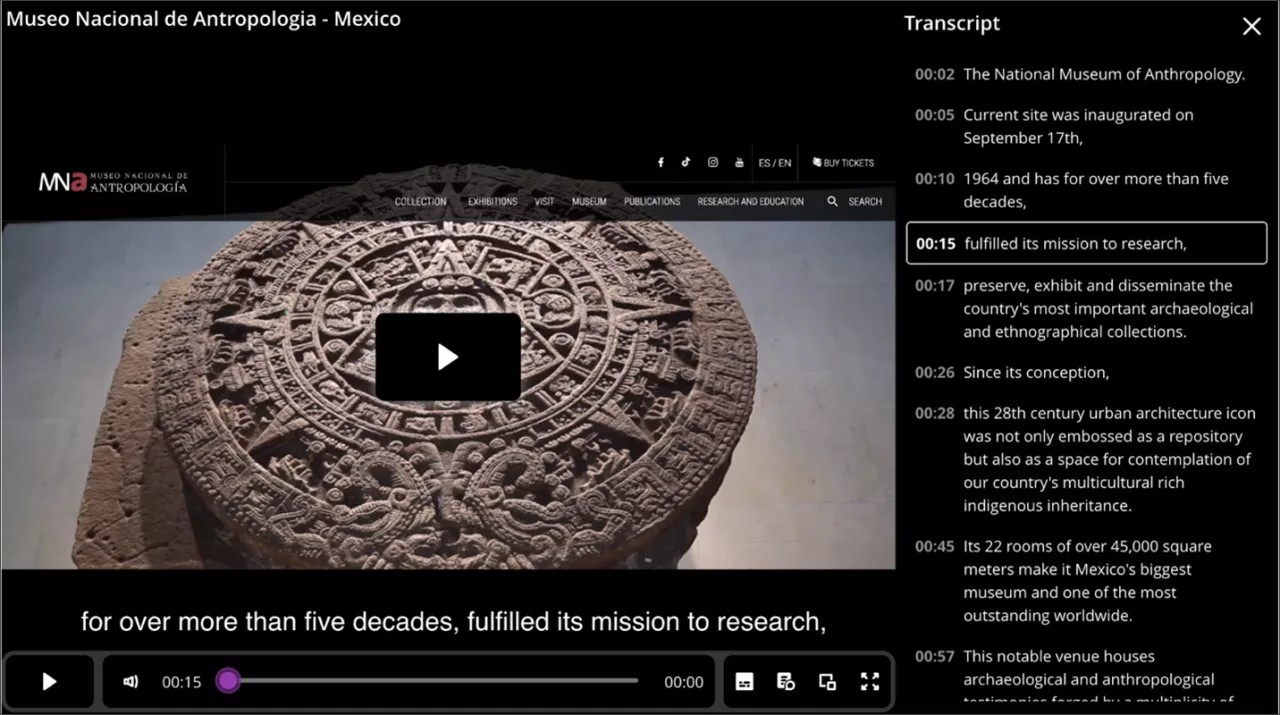
Utilice la analítica para la participación de los estudiantes
Puede acceder a los análisis para obtener información sobre la participación de los estudiantes con las grabaciones. Esto puede ayudarle a tomar decisiones basadas en datos sobre el contenido de la grabación y las estrategias instructivas para promover la participación en un curso.
Puede acceder a los análisis de grabación desde el flujo de trabajo de edición. Seleccione Editar contenido y luego el botón de lápiz que aparece al pasar el cursor o desplazarse hasta la pestaña de grabación. En el panel que aparece, seleccione Análisis.
Vistas totales: Realice un seguimiento del número total de veces que los estudiantes han accedido a una grabación.
Usuarios individuales: Identifique a los usuarios únicos que han abierto una grabación.
Tiempo promedio de visualización: Monitoree el tiempo promedio que los estudiantes pasan escuchando o viendo una grabación.
Tiempo total de visualización: Conozca la duración total del tiempo que los estudiantes pasan escuchando o viendo una grabación.
Estos análisis pueden revelar qué partes de una grabación son más y menos atractivas mediante el análisis de los patrones de participación y las marcas de tiempo.
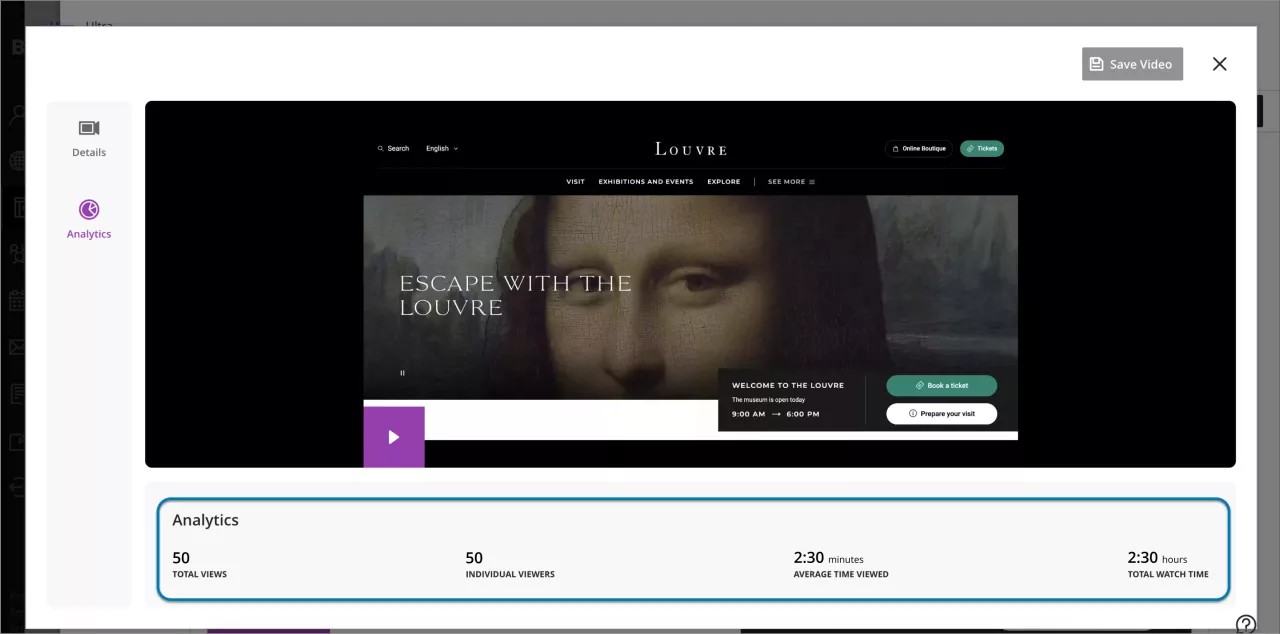
Videos de 360° y vinculación desde el ordenador a los cascos de realidad virtual
El proceso para la carga de vídeos 360° es el mismo que para otras grabaciones. Cuando se carga una grabación de vídeo de 360°, se muestra un círculo sombreado en la esquina superior izquierda de la grabación, que se utiliza para desplazar la grabación hacia la izquierda o hacia la derecha. Para la navegación con el teclado, también puede usar las teclas W, A, S, D.
Si quiere crear experiencias virtuales inmersivas para los estudiantes, Video Studio tiene un proceso sencillo para vincular desde un escritorio a un casco de realidad virtual. Las experiencias inmersivas son particularmente beneficiosas para escenarios educativos donde la presencia física no es factible. Por ejemplo, los estudiantes de construcción pueden explorar un entorno de construcción de carreteras para identificar riesgos; Los estudiantes pueden recorrer la Estación Espacial Internacional; O bien, los nuevos profesores pueden familiarizarse con los diseños de las aulas mediante recorridos de 360°. La naturaleza independiente del producto de esta función de Video Studio significa que las instituciones pueden utilizar el equipo de realidad virtual existente o comprar equipos que se ajusten a su presupuesto y necesidades.
La naturaleza independiente del producto del proceso de vinculación de cascos de realidad virtual significa que puede utilizar el equipo de realidad virtual existente o comprar un equipo que se adapte a su presupuesto y necesidades.
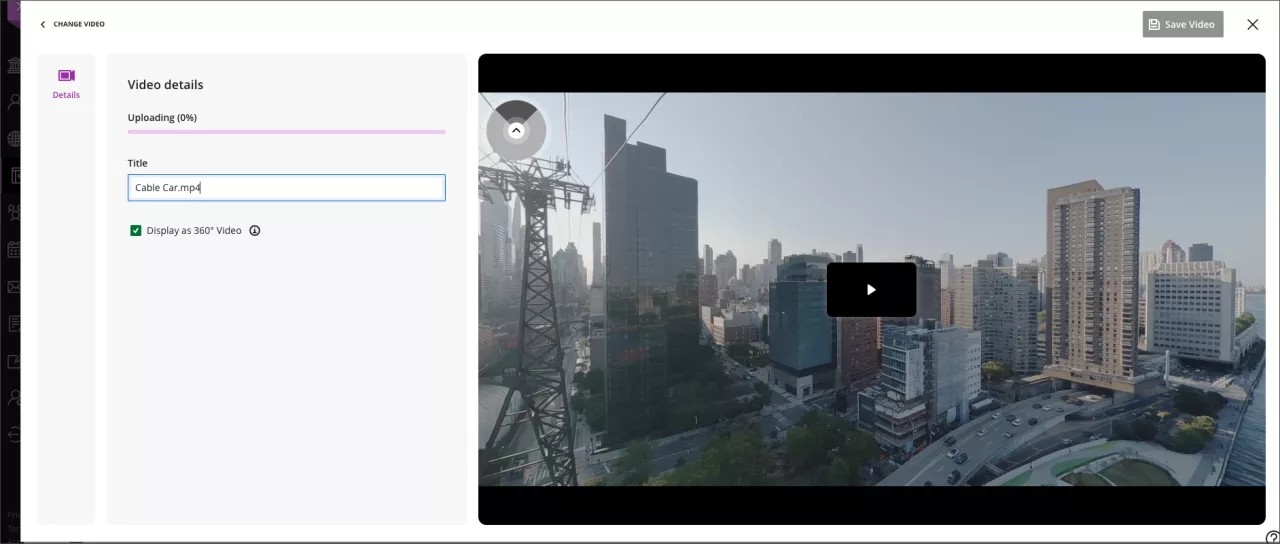
Video 360°: vinculación desde el ordenador a los Cascos de realidad virtual
Importante
[anotaciones icono importante]: Consulte las instrucciones de funcionamiento de sus cascos de realidad virtual antes de utilizarlos. Algunos usuarios pueden experimentar mareos, vértigo o molestias leves al utilizar cascos VR. En casos excepcionales, las personas sensibles a las luces intermitentes pueden correr el riesgo de sufrir convulsiones. Tomar descansos regulares y seguir las pautas de seguridad puede ayudar a garantizar una experiencia cómoda pestaña.
Con Video Studio, los usuarios pueden convertir videos de 360° en experiencias inmersivas con un sencillo flujo de trabajo de entrega cascos de realidad virtual (VR).
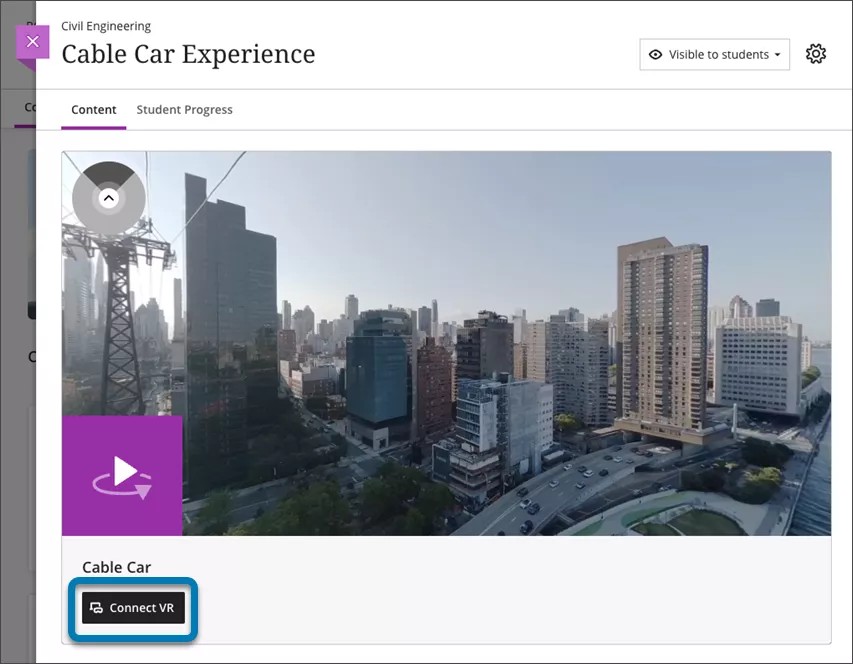
Para ver un video de 360° con unos casco de realidad virtual:
1. Asegúrese de estar viendo un video de 360° en un navegador (móvil u ordenador).
2. Debajo del video, seleccione Conectar VR.
3. Aparecerá en la pantalla una superposición de Conectar a cascos VR. Manténgalo en pantalla, ya que deberá introducir un código en la casilla de entrada.
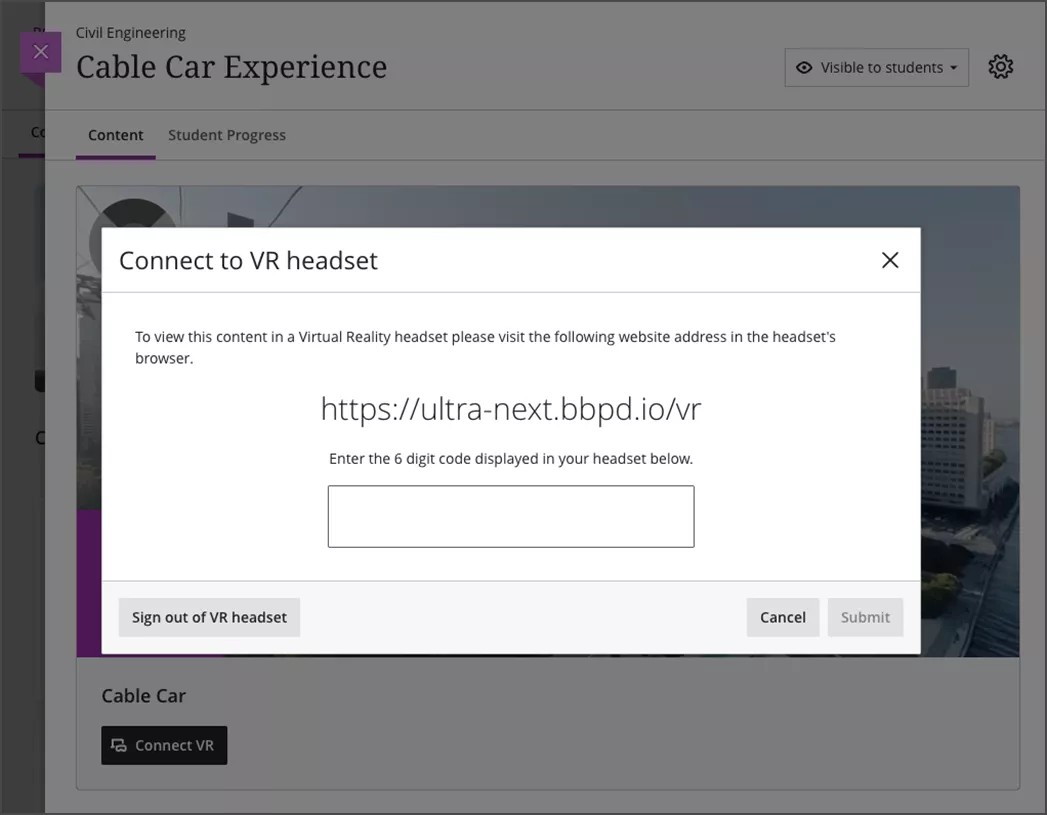
4. Colóquese los cascos y, utilizando el navegador de los cascos, visite la URL que aparece en pantalla en el paso 3.
5. Aparecerá un código de 6 dígitos en el navegador de sus cascos. Escriba este código de 6 dígitos en la superposición de su navegador de ordenador u móvil.
6. Una vez que reciba la confirmación en la pantalla de que el código es correcto, vuelva a ponerse los cascos. Los cascos de realidad virtual avanzan automáticamente para mostrar el video.
7. Es posible que deba seleccionar Ver inmersivo debajo del video o Enter VR en el navegador de sus cascos.
8. Disfrute del contenido inmersivo en los cascos.
9. Puede seguir navegando por Blackboard o ver otro contenido inmersivo disponible desde los cascos.
10. Una vez que haya terminado con los cascos, asegúrese de cerrar la sesión. Para ello, vaya a cerrar sesión en los cascos o seleccione Cerrar sesión en los cascos de realidad virtual en la superposición de su dispositivo móvil u ordenador que se muestra en el paso 3.